挂号操作手册
HIS系统操作手册
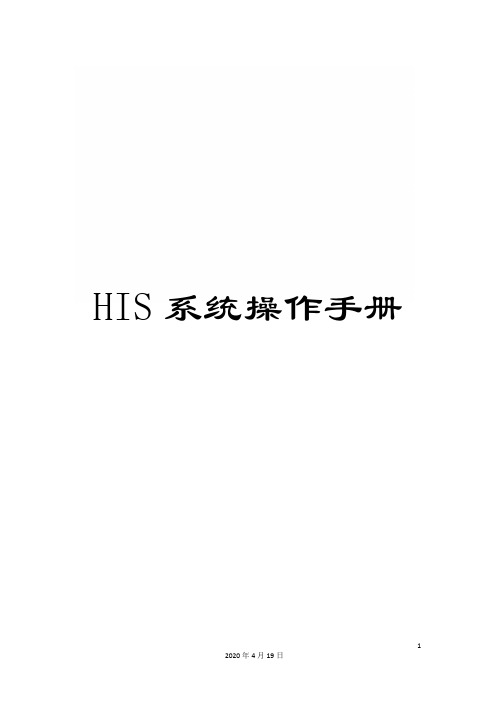
HIS系统操作手册HIS系统操作手册门诊挂号系统1.双击门诊挂号系统图标进入登陆界面,输入自己用户名(用户名为自己名字各字拼音首字母,例如:张三的用户名为zs)然后点击确定进入操作界面,如下图:2.进入操作界面,此时分三种情况:(1)没有在医院办理过会员但不办会员信息的病号直接挂号A.点击导航窗口上门诊挂号图标;B.输入病号相关信息并点击打单,如果需要打出挂号单就点击是,不需要打印就点击否,此时挂号操作即将完成(注意:如果挂号医生处没有选择具体医生,该病号挂哪个科室的号,该科室所有医生在候诊队列中都能看到该病号信息)。
(2)没有在医院办理过会员但要办会员信息的病号直接挂号A.点击导航窗口上会员发卡图标进入操作界面;B.输入会员信息(注意:蓝色字必填),点击会员信息保存,然后再在VIP会员卡号一栏中输入给该病号设置好的会员卡号,点击回车键,然后点击卡信息保存;C.点击导航窗口上门诊挂号图标进入挂号操作界面,在就诊卡号一栏输入该病号的VIP会员卡号,点击回车,输入病号挂号信息,点击打单。
如果需要打出挂号单就点击是,不需要打印就点击否,此时挂号操作即将完成(注意:如果挂号医生处没有选择具体医生,该病号挂哪个科室的号,该科室所有医生在候诊队列中都能看到该病号信息)。
(3)已经办理会员号的病号挂号点击导航窗口上门诊挂号图标进入挂号操作界面,在就诊卡号一栏输入该病号的VIP会员卡号,点击回车,输入病好挂号信息,点击打单。
如果需要打出挂号单就点击是,不需要打印就点击否,此时挂号操作即将完成(注意:如果挂号医生处没有选择具体医生,该病号挂哪个科室的号,该科室所有医生在候诊队列中都能看到该病号信息)。
门诊签约与转诊一.进入系统双击门诊签约与转诊系统图标进入登陆界面,输入自己用户名(用户名为自己名字各字拼音首字母,例如:张三的用户名为zs)然后点击确定进入操作界面二.门诊签约1.点击青岛医保找到青岛社区门诊签约与变更,单击打开2.然后点击添加,选择社保卡类型(旧社保卡是磁条就刷卡,新社保卡是芯片就插卡),然后选择所要操作的类型(新增、撤销、变更、续约、转入),然后选择签约医生(签约医生就选择所要签约医生的名字),然后输入内部标识号(内部标识号就是医院内部设定的号码)3.然后输入签约人员相关信息,点击社区门诊签约与变更三.门诊变更与撤销。
网上预约挂号操作手册

四川银星软件有限公司用户手册网上预约挂号操作手册1、系统简介1.1 系统功能概述1.1.1挂号流程介绍1)【流程简介】医院挂号具体操作流程介绍。
1.1.2 预约挂号1)【预约挂号协议】挂号协议2)【门诊科室查询】对医院门诊科室进行查询3)【科室医生查询】根据科室查询医生排班情况4)【预约挂号】挂号1.1.3预约查询、取消1)【预约查询】对于预约的医生,可以进行查询,和取消此挂号。
1.1.4 联系我们1)【联系我们】医院的联系方式1.2特点1.2.1本系统是基于B/S的网络数据库系统,能同时使用多台客户机进行数据录入、数据查询等操作。
1.2.2管理功能全面,实现区域卫生平台的全面管理。
1.2.3具有强大的查询功能,可多条件或自选方式查询,提供全面信息。
1.2.4人机界面友好,易学易用,安全可靠。
2、运行环境及系统设置2.1运行环境及设置2.1.1网络环境:WINDOWS网络2.1.2网络硬件系统◆硬件:CPU:主频2G或以上;内存:4G或以上;硬盘:100G或以上;配置专用服务器◆操作系统:Windos 2003 server 或 Windos 2008 Server数据库:MicroSoft SQL Server 2005 /20082.1.3网络软件系统服务器:WINDOWS NT操作系统,SQL2005工作站:WINDOWSXP /WIN73.系统安装3.1服务器安装:运行数据库安装程序。
3.2工作站安装:运行应用程序的安装程序。
4.系统文件说明安装结束后在浏览器地址栏输入相应地址浏览即可进入系统。
(地址中CYGZZ注意一定要大写)5.系统运行前的准备和要求5.1人员5.1.1网络管理员:必须有网络管理员负责整个网络的管理和维护。
对网络管理员的技术要求是:1)掌握网络硬件的安装与链接,网络系统软件的安装调试与设置。
2)掌握网络用户设置、用户权限设置、网络资源的分配。
3)掌握网络安全保密和常规维护技术。
医疗诊所就诊流程手册

医疗诊所就诊流程手册第一章:就诊前准备 (3)1.1 就诊前的基本准备 (3)1.2 预约挂号流程 (4)1.3 就诊资料准备 (4)第二章:挂号与报到 (4)2.1 挂号方式及注意事项 (5)2.1.1 挂号方式 (5)2.1.2 注意事项 (5)2.2 报到流程及指引 (5)2.2.1 报到流程 (5)2.2.2 报到指引 (5)2.3 挂号费用说明 (5)第三章:就诊咨询 (6)3.1 初诊咨询流程 (6)3.2 复诊咨询流程 (6)3.3 咨询过程中的注意事项 (7)第四章:检查与诊断 (7)4.1 检查项目介绍 (7)4.1.1 血液检查 (7)4.1.2 尿液检查 (7)4.1.3 影像学检查 (7)4.1.4 心电图 (8)4.1.5 内窥镜检查 (8)4.2 检查流程及注意事项 (8)4.2.1 检查预约 (8)4.2.2 检查前准备 (8)4.2.3 检查过程 (8)4.2.4 检查后注意事项 (8)4.3 诊断结果解读 (8)4.3.1 正常范围 (8)4.3.2 异常范围 (8)4.3.3 需要进一步检查 (8)4.3.4 明确诊断 (8)4.3.5 需要会诊 (9)第五章:治疗方案制定 (9)5.1 治疗方案制定流程 (9)5.1.1 病历资料收集 (9)5.1.2 病情评估 (9)5.1.3 治疗方案制定 (9)5.2 治疗方案的选择与调整 (9)5.2.1 治疗方案选择原则 (9)5.3 治疗费用预估 (10)第六章:治疗与护理 (10)6.1 治疗过程说明 (10)6.1.1 初诊评估 (10)6.1.2 制定治疗方案 (10)6.1.3 实施治疗 (10)6.1.4 治疗效果评估 (10)6.2 护理指南 (11)6.2.1 环境护理 (11)6.2.2 生活护理 (11)6.2.3 心理护理 (11)6.2.4 专业护理 (11)6.3 治疗后的注意事项 (11)6.3.1 遵医嘱用药 (11)6.3.2 定期复查 (11)6.3.3 注意休息 (11)6.3.4 饮食调理 (11)6.3.5 保持良好的心态 (11)6.3.6 遵循医生的建议 (11)第七章:药品领取与使用 (11)7.1 药品领取流程 (12)7.1.1 患者就诊结束后,根据医生开具的处方,前往药房领取药品。
金仕达卫宁THIS医院信息管理系统操作手册门诊挂号
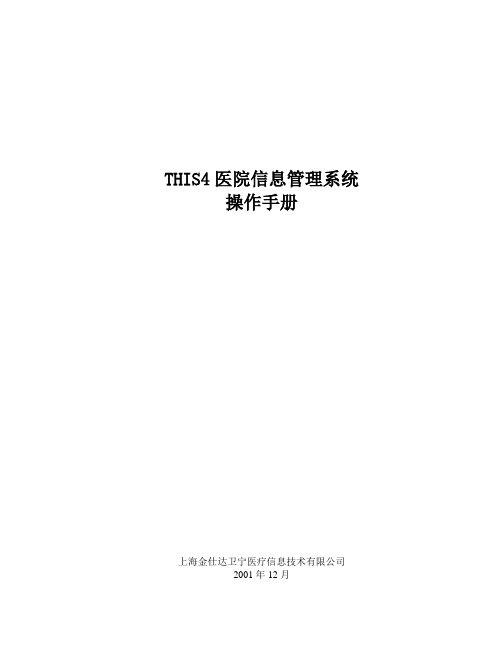
THIS4医院信息管理系统操作手册上海金仕达卫宁医疗信息技术有限公司2001年12月文件编号:WN-QR-操作手册-1.0版本 <1.2>修订历史记录目录1基本操作1.1日常工作图4-1-1 日常工作1.1.1基本信息登记一、功能说明该模块主要用来完成门诊病人基本信息登记工作:登记病人的卡号(磁卡、保障卡、IC 卡任选一种)、病历号、姓名、费别、凭证等基本信息。
二、操作说明1)从门诊挂号系统主界面选择菜单项中“日常工作”—>“基本信息登记”(图4-1-1)。
进入基本信息登记窗口(图4-1-2)。
医保病人必须输入身份证根据费别的不同,所需填写的凭证信息也不同图4-1-2 病人基本信息登记2)刷磁卡或按F11读取保障卡病人信息,或者点击按钮后,系统自动给病人一个病历号。
接着就可以为病人输入基本信息,注意在录入费别时,在输入框直接点击回车后从弹出的查询选择窗口中选择费别。
●如果在费别中选择了医保病人则必须正确输入身份证号。
●如果在费别中选择了医保凭证类型不属于(自费、新门诊医保、新门诊大病医保)的病人则必须输入医保凭证信息。
●如果凭证类型是门诊大病医保,需要输入单位代码,医疗项目,区县代码,诊断代码,开始日期,结束日期,凭证号。
诊断代码表示医院对某病人的大病诊断(可以在系统配置—>医保3—>医保诊断代码设置处添加),医疗项目表示对这种大病优惠的医疗项目(可以在系统配置—>医保3—>医疗项目设置处添加)。
如果病人同时患多种大病,则找一种最有利的诊断代码输入(或者将每一种大病和多种大病组合分别写入医保分类库中去,详见系统配置—>医保3—>医保代码设置)。
●如果凭证类型是门诊公费,输入单位代码,区县代码,开始日期,结束日期,凭证号●如果凭证类型是门诊劳保,输入单位代码●如果凭证类型是门诊退休医保,输入单位代码,开始日期,结束日期,凭证号。
3) 账户金额一般在需要预结算的地区才需要输入。
HIS系统操作手册
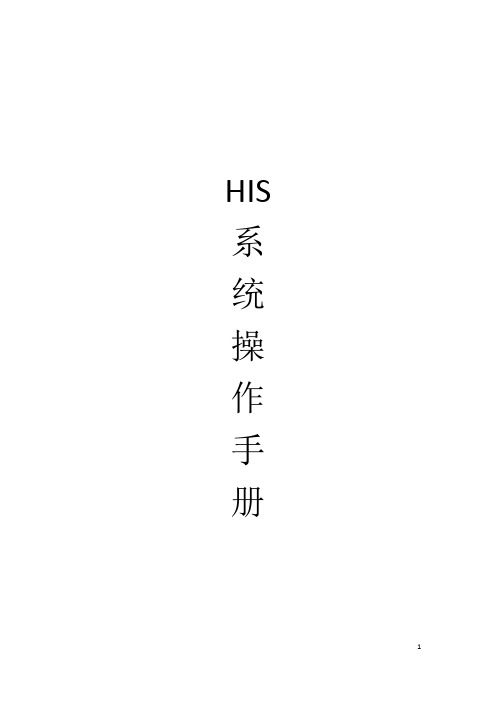
HIS 系统操作手册门诊挂号系统1.双击门诊挂号系统图标进入登陆界面,输入自己用户名(用户名为自己名字各字拼音首字母,例如:张三的用户名为zs)然后点击确定进入操作界面,如下图:2.进入操作界面,此时分三种情况:(1)没有在医院办理过会员但不办会员信息的病号直接挂号A.点击导航窗口上门诊挂号图标;B.输入病号相关信息并点击打单,如果需要打出挂号单就点击是,不需要打印就点击否,此时挂号操作即将完成(注意:如果挂号医生处没有选择具体医生,该病号挂哪个科室的号,该科室所有医生在候诊队列中都能看到该病号信息)。
(2)没有在医院办理过会员但要办会员信息的病号直接挂号A.点击导航窗口上会员发卡图标进入操作界面;B.输入会员信息(注意:蓝色字必填),点击会员信息保存,然后再在VIP会员卡号一栏中输入给该病号设置好的会员卡号,点击回车键,然后点击卡信息保存;C.点击导航窗口上门诊挂号图标进入挂号操作界面,在就诊卡号一栏输入该病号的VIP会员卡号,点击回车,输入病号挂号信息,点击打单。
如果需要打出挂号单就点击是,不需要打印就点击否,此时挂号操作即将完成(注意:如果挂号医生处没有选择具体医生,该病号挂哪个科室的号,该科室所有医生在候诊队列中都能看到该病号信息)。
(3)已经办理会员号的病号挂号点击导航窗口上门诊挂号图标进入挂号操作界面,在就诊卡号一栏输入该病号的VIP会员卡号,点击回车,输入病好挂号信息,点击打单。
如果需要打出挂号单就点击是,不需要打印就点击否,此时挂号操作即将完成(注意:如果挂号医生处没有选择具体医生,该病号挂哪个科室的号,该科室所有医生在候诊队列中都能看到该病号信息)。
门诊签约与转诊一.进入系统双击门诊签约与转诊系统图标进入登陆界面,输入自己用户名(用户名为自己名字各字拼音首字母,例如:张三的用户名为zs)然后点击确定进入操作界面二.门诊签约1.点击青岛医保找到青岛社区门诊签约与变更,单击打开2.然后点击添加,选择社保卡类型(旧社保卡是磁条就刷卡,新社保卡是芯片就插卡),然后选择所要操作的类型(新增、撤销、变更、续约、转入),然后选择签约医生(签约医生就选择所要签约医生的名字),然后输入内部标识号(内部标识号就是医院内部设定的号码)3.然后输入签约人员相关信息,点击社区门诊签约与变更三.门诊变更与撤销门诊变更操作和签约操作一样,把操作类型选为变更,然后选择变更信息,点击社区签约与变更按钮即可。
(完整word版)HIS系统操作手册

HIS 系统操作手册门诊挂号系统1.双击门诊挂号系统图标进入登陆界面,输入自己用户名(用户名为自己名字各字拼音首字母,例如:张三的用户名为zs)然后点击确定进入操作界面,如下图:2.进入操作界面,此时分三种情况:(1)没有在医院办理过会员但不办会员信息的病号直接挂号A.点击导航窗口上门诊挂号图标;B.输入病号相关信息并点击打单,如果需要打出挂号单就点击是,不需要打印就点击否,此时挂号操作即将完成(注意:如果挂号医生处没有选择具体医生,该病号挂哪个科室的号,该科室所有医生在候诊队列中都能看到该病号信息)。
(2)没有在医院办理过会员但要办会员信息的病号直接挂号A.点击导航窗口上会员发卡图标进入操作界面;B.输入会员信息(注意:蓝色字必填),点击会员信息保存,然后再在VIP会员卡号一栏中输入给该病号设置好的会员卡号,点击回车键,然后点击卡信息保存;C.点击导航窗口上门诊挂号图标进入挂号操作界面,在就诊卡号一栏输入该病号的VIP会员卡号,点击回车,输入病号挂号信息,点击打单。
如果需要打出挂号单就点击是,不需要打印就点击否,此时挂号操作即将完成(注意:如果挂号医生处没有选择具体医生,该病号挂哪个科室的号,该科室所有医生在候诊队列中都能看到该病号信息)。
(3)已经办理会员号的病号挂号点击导航窗口上门诊挂号图标进入挂号操作界面,在就诊卡号一栏输入该病号的VIP会员卡号,点击回车,输入病好挂号信息,点击打单。
如果需要打出挂号单就点击是,不需要打印就点击否,此时挂号操作即将完成(注意:如果挂号医生处没有选择具体医生,该病号挂哪个科室的号,该科室所有医生在候诊队列中都能看到该病号信息)。
门诊签约与转诊一.进入系统双击门诊签约与转诊系统图标进入登陆界面,输入自己用户名(用户名为自己名字各字拼音首字母,例如:张三的用户名为zs)然后点击确定进入操作界面二.门诊签约1.点击青岛医保找到青岛社区门诊签约与变更,单击打开2.然后点击添加,选择社保卡类型(旧社保卡是磁条就刷卡,新社保卡是芯片就插卡),然后选择所要操作的类型(新增、撤销、变更、续约、转入),然后选择签约医生(签约医生就选择所要签约医生的名字),然后输入内部标识号(内部标识号就是医院内部设定的号码)3.然后输入签约人员相关信息,点击社区门诊签约与变更三.门诊变更与撤销门诊变更操作和签约操作一样,把操作类型选为变更,然后选择变更信息,点击社区签约与变更按钮即可。
医院患者就诊指南手册
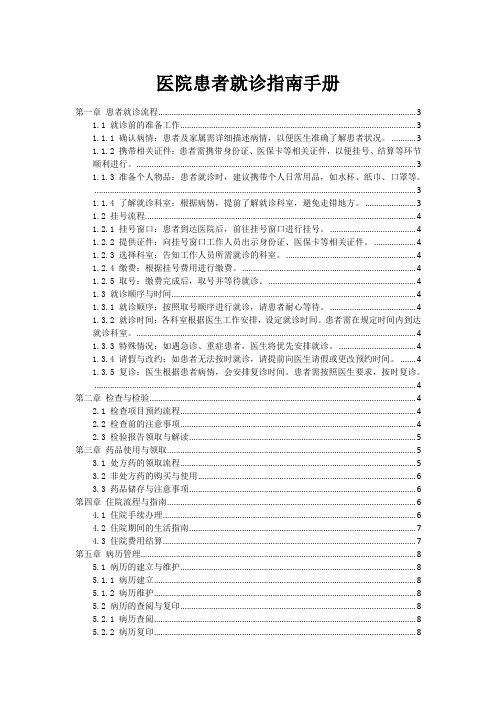
医院患者就诊指南手册第一章患者就诊流程 (3)1.1 就诊前的准备工作 (3)1.1.1 确认病情:患者及家属需详细描述病情,以便医生准确了解患者状况。
(3)1.1.2 携带相关证件:患者需携带身份证、医保卡等相关证件,以便挂号、结算等环节顺利进行。
(3)1.1.3 准备个人物品:患者就诊时,建议携带个人日常用品,如水杯、纸巾、口罩等。
(3)1.1.4 了解就诊科室:根据病情,提前了解就诊科室,避免走错地方。
(3)1.2 挂号流程 (4)1.2.1 挂号窗口:患者到达医院后,前往挂号窗口进行挂号。
(4)1.2.2 提供证件:向挂号窗口工作人员出示身份证、医保卡等相关证件。
(4)1.2.3 选择科室:告知工作人员所需就诊的科室。
(4)1.2.4 缴费:根据挂号费用进行缴费。
(4)1.2.5 取号:缴费完成后,取号并等待就诊。
(4)1.3 就诊顺序与时间 (4)1.3.1 就诊顺序:按照取号顺序进行就诊,请患者耐心等待。
(4)1.3.2 就诊时间:各科室根据医生工作安排,设定就诊时间。
患者需在规定时间内到达就诊科室。
(4)1.3.3 特殊情况:如遇急诊、重症患者,医生将优先安排就诊。
(4)1.3.4 请假与改约:如患者无法按时就诊,请提前向医生请假或更改预约时间。
(4)1.3.5 复诊:医生根据患者病情,会安排复诊时间。
患者需按照医生要求,按时复诊。
(4)第二章检查与检验 (4)2.1 检查项目预约流程 (4)2.2 检查前的注意事项 (4)2.3 检验报告领取与解读 (5)第三章药品使用与领取 (5)3.1 处方药的领取流程 (5)3.2 非处方药的购买与使用 (6)3.3 药品储存与注意事项 (6)第四章住院流程与指南 (6)4.1 住院手续办理 (6)4.2 住院期间的生活指南 (7)4.3 住院费用结算 (7)第五章病历管理 (8)5.1 病历的建立与维护 (8)5.1.1 病历建立 (8)5.1.2 病历维护 (8)5.2 病历的查阅与复印 (8)5.2.1 病历查阅 (8)5.2.2 病历复印 (8)5.3.1 病历保密 (9)5.3.2 病历安全 (9)第六章医患沟通 (9)6.1 患者权益保障 (9)6.1.1 知情同意权 (9)6.1.2 隐私权 (9)6.1.3 选择权 (9)6.1.4 安全权 (9)6.1.5 质量保障权 (10)6.2 医患沟通技巧 (10)6.2.1 倾听 (10)6.2.2 表达 (10)6.2.3 询问 (10)6.2.4 解释 (10)6.2.5 鼓励 (10)6.3 投诉与建议渠道 (10)6.3.1 医务科 (10)6.3.2 患者服务中心 (10)6.3.3 院务公开栏 (10)6.3.4 网络平台 (10)6.3.5 院长信箱 (10)第七章急诊指南 (11)7.1 急诊就诊流程 (11)7.2 急诊科的常见病症 (11)7.3 急诊科的就诊注意事项 (11)第八章儿科就诊指南 (12)8.1 儿科就诊流程 (12)8.1.1 预约挂号 (12)8.1.2 挂号缴费 (12)8.1.3 就诊等候 (12)8.1.4 病历资料准备 (12)8.1.5 就诊咨询 (12)8.1.6 检查与诊断 (12)8.1.7 开具处方与缴费 (12)8.1.8 药品使用与复诊 (12)8.2 儿童常见疾病与预防 (13)8.2.1 感冒 (13)8.2.2 哮喘 (13)8.2.3 肺炎 (13)8.2.4 腹泻 (13)8.2.5 手足口病 (13)8.3 儿童用药与护理 (13)8.3.1 用药原则 (13)8.3.3 护理要点 (13)第九章妇产科就诊指南 (14)9.1 妇产科就诊流程 (14)9.1.1 预约挂号 (14)9.1.2 就诊前准备 (14)9.1.3 分诊 (14)9.1.4 就诊 (14)9.1.5 检查与治疗 (14)9.1.6 复诊 (14)9.2 孕妇产检与分娩 (14)9.2.1 孕前检查 (14)9.2.2 孕期产检 (14)9.2.3 分娩方式选择 (14)9.2.4 分娩准备 (14)9.2.5 分娩过程 (15)9.3 妇科疾病与治疗 (15)9.3.1 常见妇科疾病 (15)9.3.2 妇科疾病诊断 (15)9.3.3 妇科疾病治疗 (15)9.3.4 治疗注意事项 (15)9.3.5 预防与保健 (15)第十章康复与保健 (15)10.1 康复科的就诊流程 (15)10.2 常见康复项目与适应症 (16)10.3 保健与养生知识 (16)第一章患者就诊流程1.1 就诊前的准备工作为保证患者能够顺利就诊,以下准备工作需提前完成:1.1.1 确认病情:患者及家属需详细描述病情,以便医生准确了解患者状况。
门诊挂号操作手册new
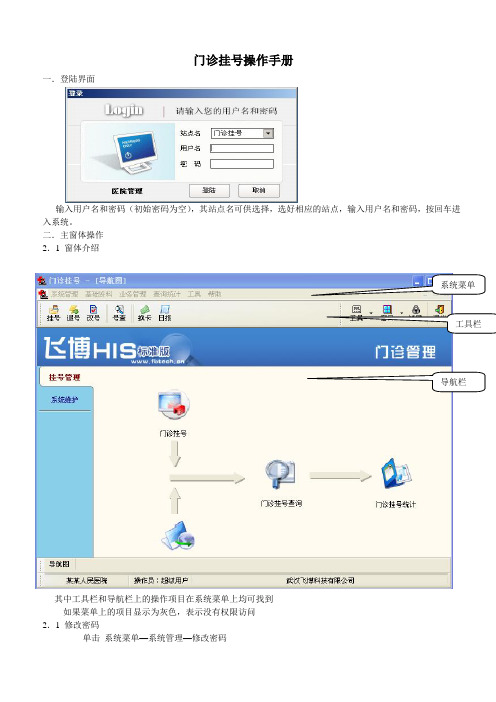
门诊挂号操作手册一.登陆界面输入用户名和密码(初始密码为空),其站点名可供选择,选好相应的站点,输入用户名和密码,按回车进入系统。
二.主窗体操作 2.1 窗体介绍其中工具栏和导航栏上的操作项目在系统菜单上均可找到 如果菜单上的项目显示为灰色,表示没有权限访问 2.1 修改密码单击 系统菜单—系统管理—修改密码2.1.1 输入原密码,再输入两次新密码,按确定修改密码。
2.1.2 每个操作员只能修改自己的密码,修改后要重新登陆才能生效 2.1.32.2 退出系统提示:如果当前已经开一个窗口,要先关闭当前的子窗口,退出当前的操作 点“退出” ,才能退出系统2.3 门诊挂号点“门诊挂号”,进入门诊挂号界面,如下所示2.3.1 首先输入就诊卡号,如果卡号存在,则说明是老病人。
会自动提取与病人相关的所有信息, 然后自动跳到挂号医生处。
此时你可以点右边的按扭选择一个医生,也可以输入医生的拼音码或职员 编号,程序会自动跟您匹配相关的医生,入图:我在挂号医生处输入拼音首字符zy 则自动匹配到“张翼”, 如果有很多个拼音码都为zy 的病人的话,你可以通过上下键来选择某个医生,回车就确定,自动将该医生 的名字填入。
然后,自动将该医生的科室也填入科室文本框。
如果卡号不存在,则系统会提示您,产生一个 新的卡,并同时记录下该卡号对应的病人的信息。
如果是新卡,请参考下面步骤!2.3.2 输入病人的性别,年龄。
2.3.3 选择病人收费类型,默认为自费,一般不用选,直接按回车。
2.3.4选择挂号医生,科室,输入病人住址,输入完成后点击保存按钮。
2.3.5 选择病人来源(医院活动),默认是报纸,您可以按退格键,然后系统会自动匹配来源,类似上面的选择医生,如下图,我回退一步后如下:2.3.6 选择所属区域,和病人来源类似操作!2.3.7 填写病人住址(可不填)2.3.8选择保存不打印或是保存并打印或是保存并预览都会保存挂号单据。
选择返回并继续不会保存。
- 1、下载文档前请自行甄别文档内容的完整性,平台不提供额外的编辑、内容补充、找答案等附加服务。
- 2、"仅部分预览"的文档,不可在线预览部分如存在完整性等问题,可反馈申请退款(可完整预览的文档不适用该条件!)。
- 3、如文档侵犯您的权益,请联系客服反馈,我们会尽快为您处理(人工客服工作时间:9:00-18:30)。
目录
1、用户登录 (2)
1.1、操作界面 (2)
1.2、操作说明 (2)
2、预约挂号 (4)
2.1、预约挂号界面 (4)
2.2、挂号 (4)
2.2.1、新增自费患者 (4)
2.2.2、新增会员 (5)
2.3、会员管理 (6)
2.3.1、开卡功能 (6)
2.3.2、换卡功能 (7)
2.3.3、充值功能 (8)
2.3.4、冻结功能 (9)
2.3.5、解除冻结功能 (10)
2.3.6、退卡功能 (10)
2.4、挂号实现 (11)
2.4.1 、自费患者挂号 (11)
2.4.2 、会员挂号 (13)
2.4.3、市医保挂号 (14)
2.4.4、省医保挂号 (15)
2.4.5、市干保保健挂号 (17)
2.4.6、省公费挂号 (18)
2.4.7、市直公费挂号 (19)
2.5、退号实现 (20)
2.5.1、自费退号 (20)
2.5.2、市医保退号 (21)
2.5.3、省医保退号 (22)
2.5.4、市干部保健退号 (23)
2.5.5、省公费退号 (24)
2.5.5、市直公费退号 (25)
2.6、挂号一览 (26)
2.6.1、挂号一览画面 (26)
2.6.2、转诊功能 (27)
2.6.3、发票补打功能 (28)
3、常见问题 (29)
3.1、如何设置2个打印机发票 (29)
3.2、如何查看报表 (30)
3.2.1、挂号工作报表 (31)
3.2.2、收费员汇总报表 (32)
3.2.3、门诊费别分类汇总报表 (32)
3.2.4、充值卡综合查询报表 (33)
1、用户登录
1.1、操作界面
1.2、操作说明
1)、输入工号和密码登陆系统
2)、不存在的用户名系统会自动提示用户名不存在
3)、用户名正确密码错误系统也会自动提示用户检查密码
4)、【保存登录信息】勾上,下次登录时,不需再填写工号,只需输入密码登录5)、登陆成功进入系统主页面如下:
6)、点击可以修改当前登陆用户的登陆密码
7)、修改密码成功给出成功提示
8)、点击【OK】确认修改密码,返回登陆页面,下次登录时输入新密码9)、点击可以重新登录系统
10)、点击可以退出系统
2、预约挂号
2.1、预约挂号界面
2.2、挂号
点击主界面下方的【挂号】,进入挂号主界面
2.2.1、新增自费患者
1)、点击【追加】,弹出【患者信息-新增】界面
2)、填写患者基本信息,点击【确定】,追加成功
2.2.2、新增会员
1、不存在的患者,新增会员信息
1)预约挂号窗口,点击【追加】,弹出【患者信息-新增】画面
2)、录入患者信息,完成后点击【会员信息】,弹出【会员管理】界面
1)预约挂号窗口,检索患者,点击【编辑】,弹出【患者信息-修改】画面
2)点击【会员信息】,弹出【会员管理】界面
2.3、会员管理
2.3.1、开卡功能
1)点击【开卡】,弹出卡号录入界面
2)输入会员卡号,点击【确定】,会员开卡成功
2.3.2、换卡功能
1)点击【换卡】,弹出卡号录入界面
2)输入会员卡号,点击【确定】,会员换卡成功
2.3.3、充值功能
1)点击【充值】,弹出【患者充值】界面
2)在【充值金额】中输入会员充值金额,如有赠送金额,在【赠送金额】一栏输入金额点击【充值】,选择充值方式
3)选择完成后,弹出询问窗口
4)选择【是】,弹出打印小票画面,充值成功
2.3.4、冻结功能
1)点击【冻结】,弹出【会员账户冻结】界面
2)动作选择【挂失】,点击【确定】
3)动作选择【冻结】,点击【确定】
注意:挂失和冻结后,无法再进行消费
2.3.5、解除冻结功能
1)点击【解除冻结】,弹出询问窗口,点击【是】,解除成功
2.3.6、退卡功能
1)点击【退卡】,弹出【退卡退费】画面
2)点击【确定】,确认退费后,弹出小票打印画面
3)打印完成后,弹出【退卡退费成功】
2.4、挂号实现
挂号主界面
2.4.1 、自费患者挂号
1)追加或检索患者,选择挂号科室
2)确认挂号科室后,现金结算点击【结算】,完成挂号
2)点击【结算】,挂号确认,点击【是】,挂号成功
3)支付宝或微信结算选择【其他支付】,弹出【其他结算】画面
4)点击,选择支付方式,点击【确定】
5)支付方式选择完成,点击【结算】,确认挂号
1)追加或检索会员,选择挂号科室
2)点击其他结算图标,弹出【其他结算】画面
3)点击充值卡后面的【】,点击【确定】,回到收费结算画面
4)点击【结算】,确认挂号
1)点击【市医保】按钮,弹出医保读卡画面
2)点击,或点击【回车】按键,读取患者信息
3)选择挂号【科室】、【医生】、【挂号费】、【诊疗费】等信息,完成后点击【结算】
4)如需支付现金,弹出【其他结算】画面,确认支付方式,点击【确定】
5)收费结算完成,打印发票,挂号信息画面显示门诊号
2.4.4、省医保挂号
1)先选择挂号科室,然后点击【省医保】按钮,弹出医保读卡画面
2)点击【确定】,弹出【保险种别选择】画面
3)选择病人的保险种别,点击【确定】,挂号成功
4)如需支付现金,弹出【其他结算】画面,点击【确定】,挂号成功
5)收费结算完成,打印发票,挂号信息画面显示门诊号
2.4.5、市干保保健挂号
1)先选择挂号科室,然后点击【干部保健】按钮,弹出医保读卡画面
2)点击【确定】,挂号成功
3)如需支付现金,弹出【其他结算】画面,点击【确定】,挂号成功
5)收费结算完成,打印发票,挂号信息画面显示门诊号
2.4.6、省公费挂号
1)首次来院的省公费患者,点击【追加】,新增患者信息,填写患者公费证号
2)录入完成后,点击【确定】,费用性质显示【省公费】
3)选择挂号科室,点击【省公费】,弹出记账画面
4)确认无误后,点击【确定】,挂号成功
2.4.7、市直公费挂号
1)选择挂号科室,点击【市直公费】
2)弹出挂号确认画面,点击【是】,挂号成功
退号主界面
1)在输入框中输入患者姓名,点击【查询】
2)选择患者后,患者当天挂号信息在列表中显示,选择需要退号的科室
3)点击【结算】,患者退号确认,确认无误后,退号成功
2.5.2、市医保退号
1)在输入框中输入患者姓名或当天挂号门诊号后四位,点击【查询】或【回车】
2)选择患者后,患者当天挂号信息在列表中显示,选择需要退号的科室
3)点击【结算】,患者退号确认,确认无误后,退号成功
2.5.3、省医保退号
1)在输入框中输入患者姓名或当天挂号门诊号后四位,点击【查询】或【回车】
2)选择患者后,患者当天挂号信息在列表中显示,选择需要退号的科室
3)点击【结算】,患者退号确认,确认无误后,退号成功
2.5.4、市干部保健退号
1)在输入框中输入患者姓名或当天挂号门诊号后四位,点击【查询】或【回车】
2)选择患者后,患者当天挂号信息在列表中显示,选择需要退号的科室
3)点击【结算】,患者退号确认,确认无误后,退号成功
2.5.5、省公费退号
1)在输入框中输入患者姓名或当天挂号门诊号后四位,点击【查询】或【回车】
2)选择患者后,患者当天挂号信息在列表中显示,选择需要退号的科室
3)点击【结算】,患者退号确认,确认无误后,退号成功
2.5.5、市直公费退号
1)在输入框中输入患者姓名或当天挂号门诊号后四位,点击【查询】或【回车】
2)选择患者后,患者当天挂号信息在列表中显示,选择需要退号的科室
3)点击【结算】,患者退号确认,确认无误后,退号成功
2.6、挂号一览
2.6.1、挂号一览画面
1)点击【挂号一览】,进入挂号一览画面
2)点击预约挂号窗口的【挂号一览】进入挂号一览画面
3)挂号一览画面,检索期间内的所有患者挂号信息在该画面显示
转诊:患者挂错科室后,不需退号重新挂号
1)点击【转诊】,弹出【转诊科室医师选择】画面
5)选择科室和医师,点击【确定】
6)弹出转诊成功画面
2.6.3、发票补打功能
发票打印失败或需要重新打印时,点击【发票补打】
1)选择需要补打的患者,点击【发票补打】,弹出发票打印预览画面
2)点击【打印】或【F9】,确认补打3、常见问题
3.1、如何设置2个打印机发票
1)点击【设定】,弹出【个人设定】画面
2)选择【打印机、发票设定】
3)将医保、自费分机打印设定打上勾时,医保、自费票据会分2个打印机打印。
4)点击【保存】,设定成功
3.2、如何查看报表
点击【报表管理】
1)点击,查看挂号门诊人数和挂号费用。
3.2.2、收费员汇总报表
1)点击,可以查看挂号、退号、收费、退费的费用。
3.2.3、门诊费别分类汇总报表
1)点击,可以查看不同保险费别的挂号费用。
3.2.4、充值卡综合查询报表
点击,可以查看会员充值卡相关的充值、变动、汇总信息
1)变动明细流水表:可查看充值卡的充值、消费、退费、退卡变动明细
2)充值退款明细表:可查看会员的充值、退款明细
3)日充值退款汇总表:可查看每日充值、退款汇总
4)收费员充值退款表:可查看当前登录收费员的充值、退款汇总
5)会员账户一览表:可查看充值会员的账户余额和状态。
